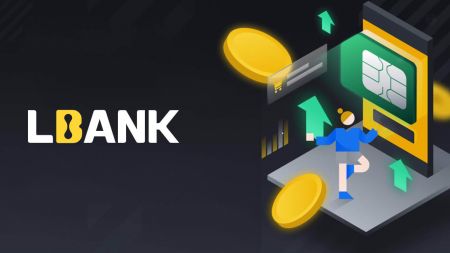Wéi een e Kont erstellt a sech bei LBank registréiert
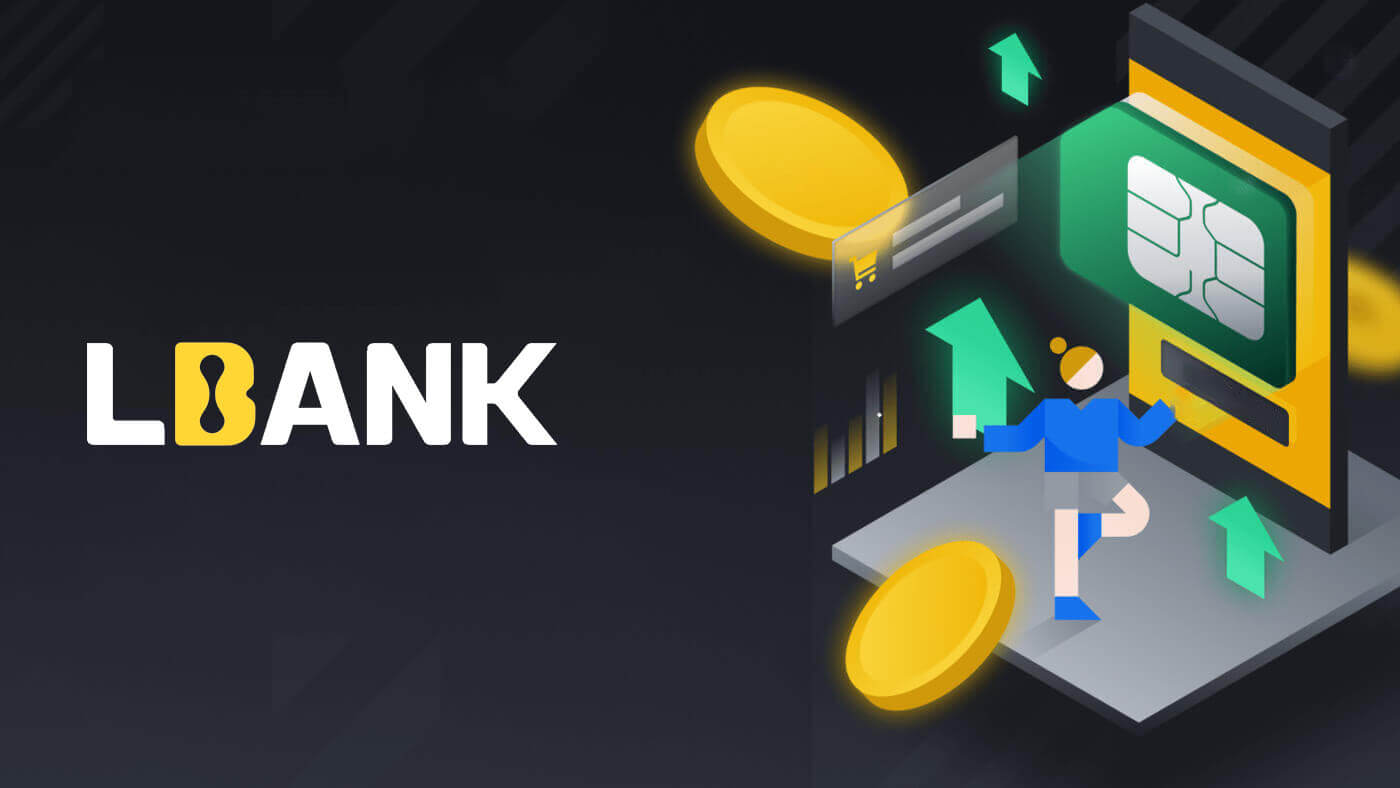
Wéi erstellt ech e LBank Kont [Mobil]
Erstellt e Kont iwwer Mobile Web
1. Fir aschreiwen, wielt d'Symbol op der ieweschter rechter Eck vun der LBank Homepage .
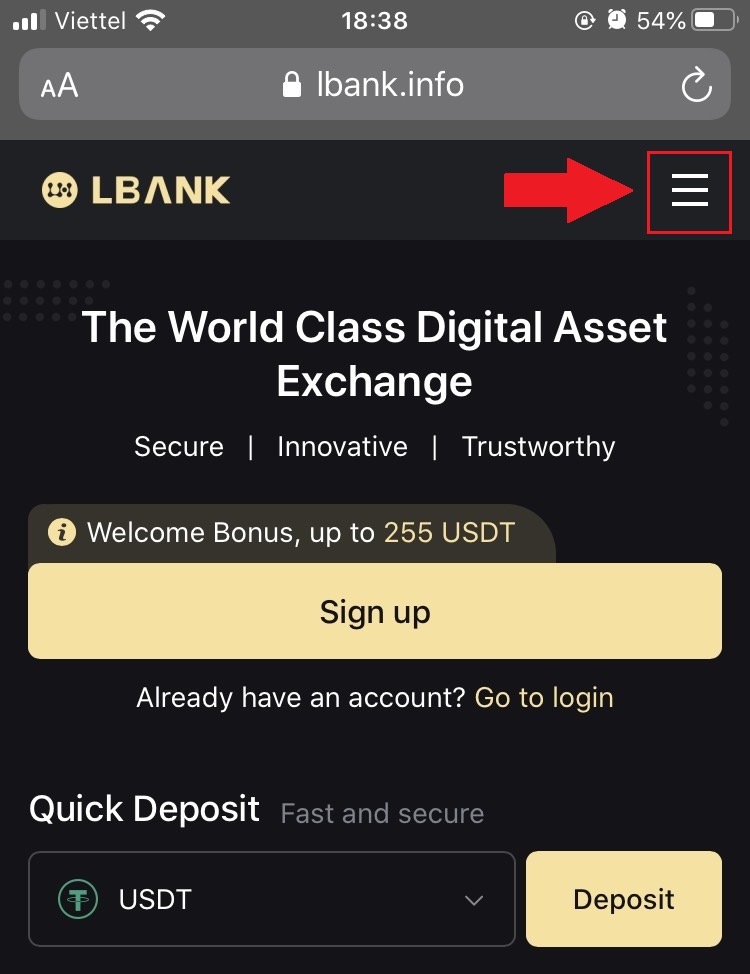
2. Klickt op [Registréieren] .
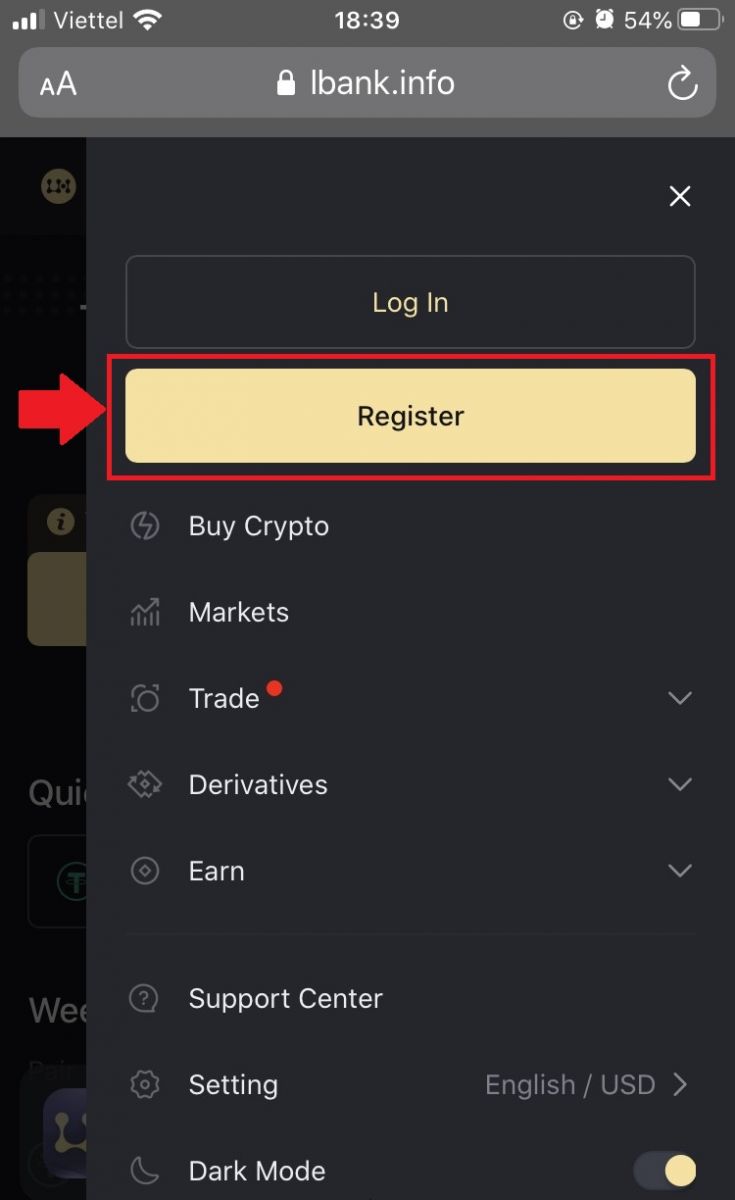
3. Gitt d' [E-Mailadress] an [Passwuert] an déi Dir fir Äre Kont benotzt, an den [Invitatiounscode (optional)] . Kuckt d'Këscht nieft [Hutt LBank User Agreement gelies an averstanen] a tippt op [Umellen] .
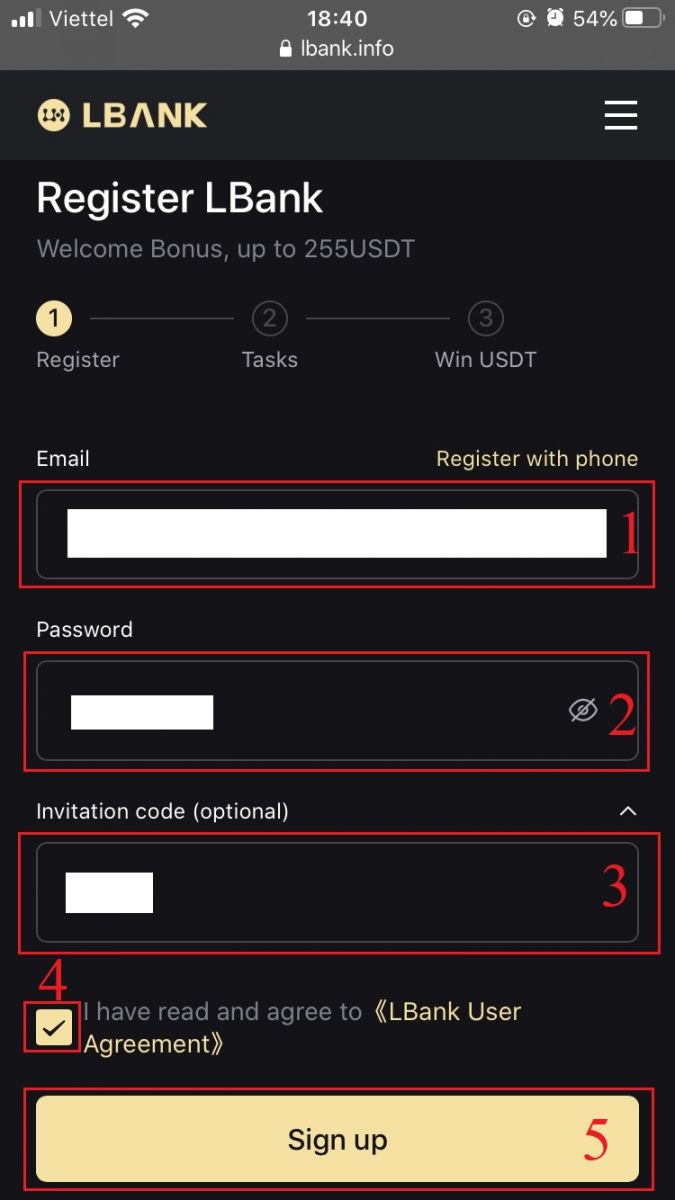
4. Gitt [E-Mail Verifikatiounscode] op Är E-Mail geschéckt. Da klickt op [Submit] .
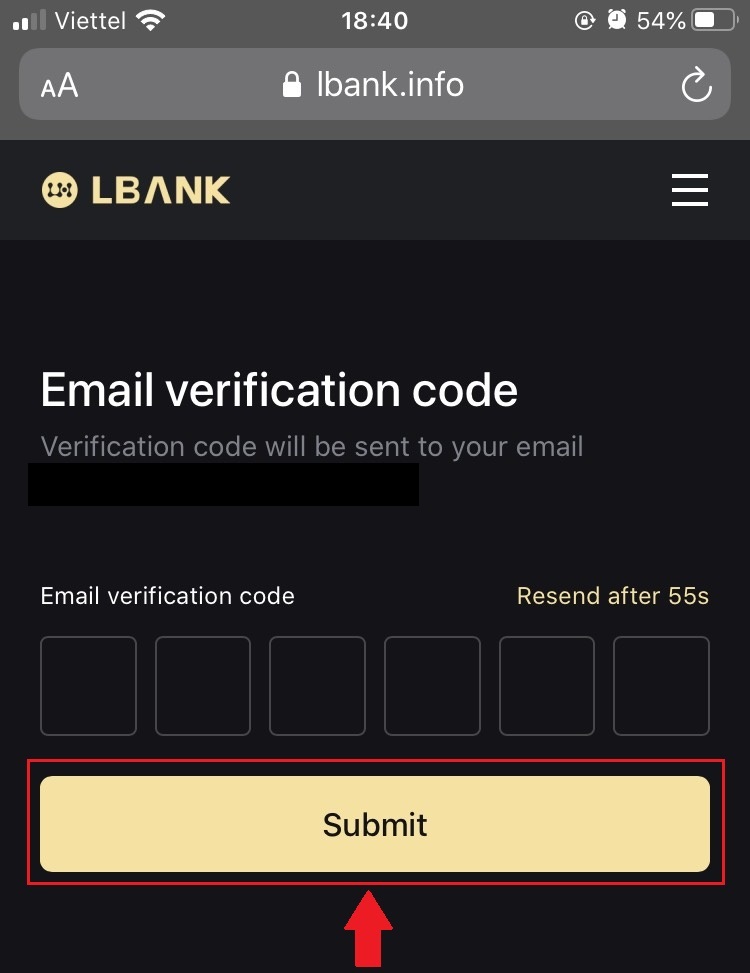
5. Verifikatiounscode gëtt op Är E-Mail geschéckt.
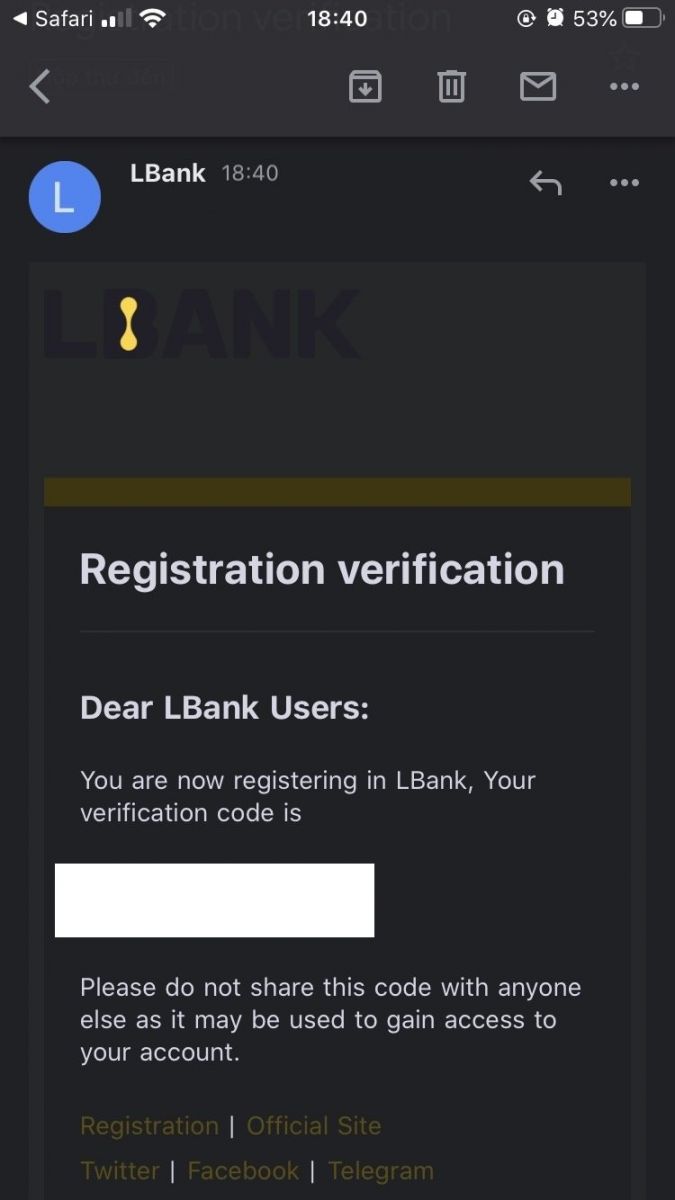
6. Är Aschreiwung fir e Kont ass komplett.Elo kënnt Dir Iech aloggen fir den Handel unzefänken!
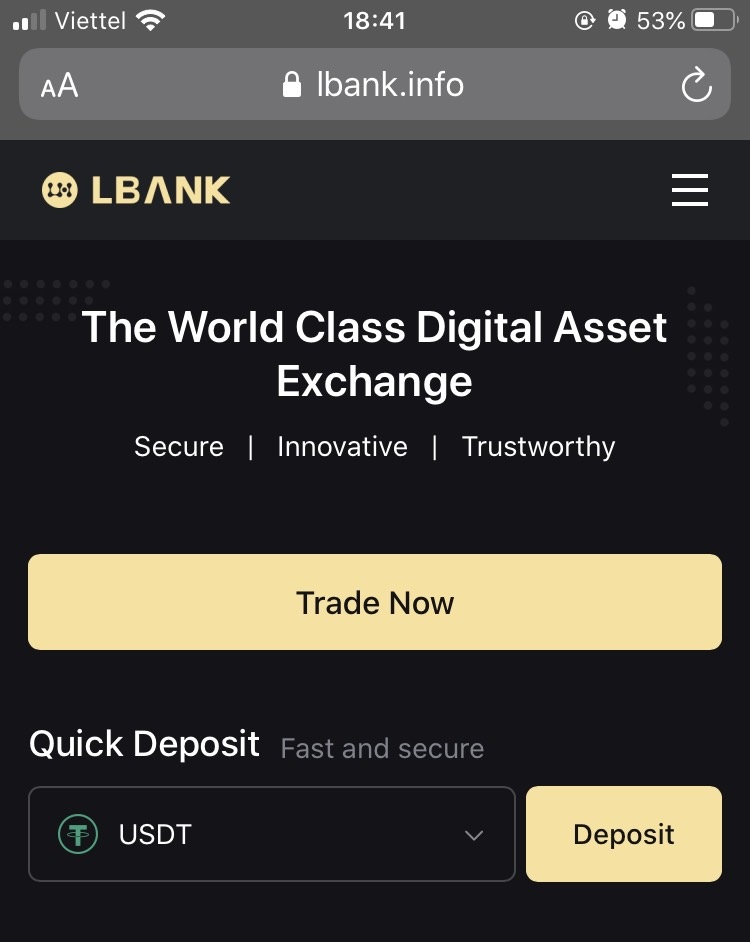
Erstellt e Kont duerch LBank App
1. Öffnen d'LBank App [ LBank App iOS ] oder [ LBank App Android ] déi Dir erofgelueden hutt a klickt op d'Profil Ikon a klickt op [Login/Registréieren] .
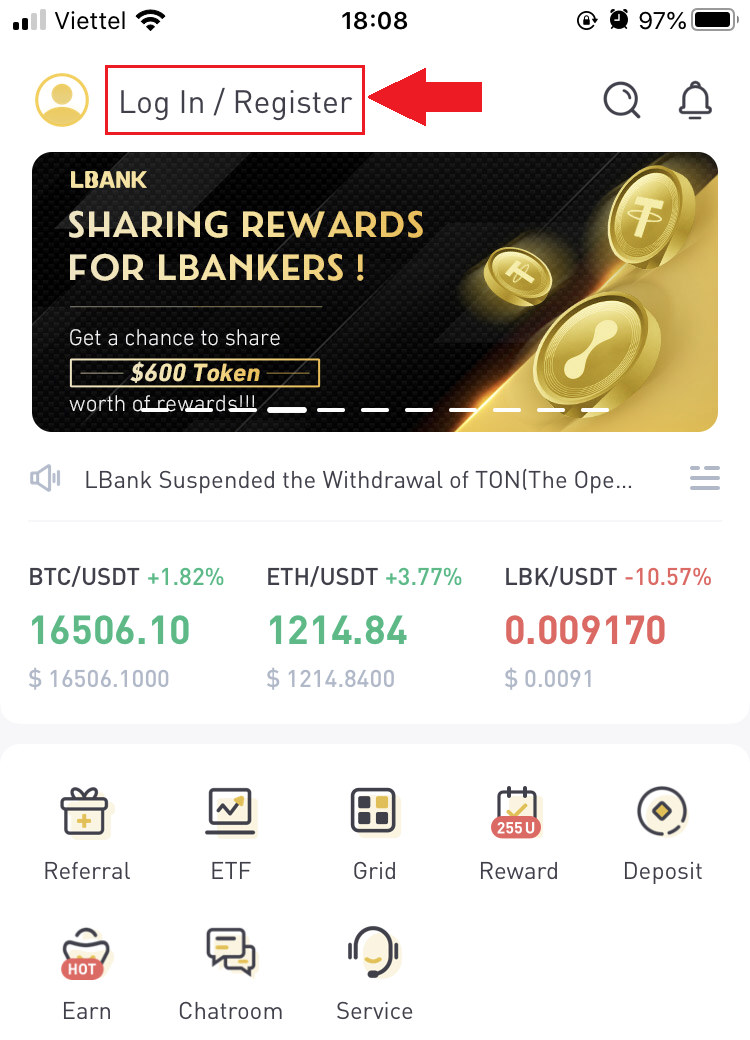
2. Klickt op [Registréieren] . Gitt d' Telefonsnummer an d'Passwuert un, déi Dir fir Äre Kont benotzt.
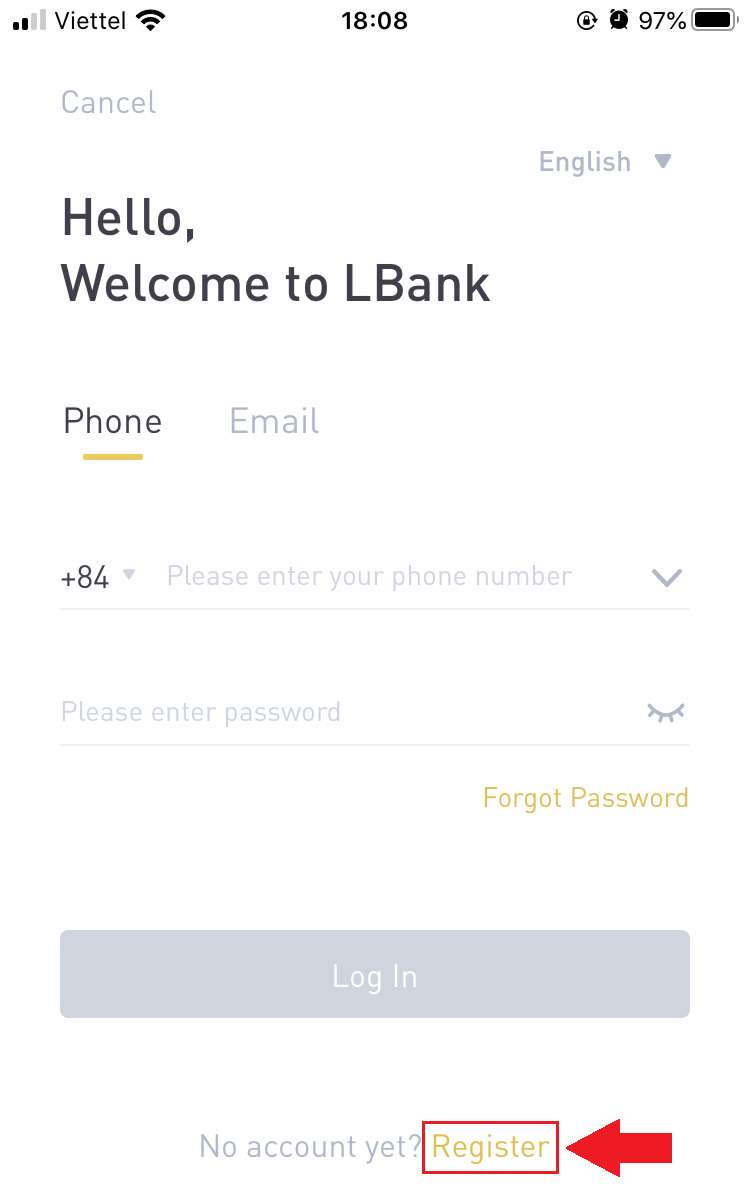
3. Ariichten Äert Passwuert, an den Invitatiounscode (fakultativ). Kuckt d'Këscht nieft [Hutt LBank Benotzerkonventioun gelies an averstanen] a klickt op [Registréieren] .

7. Är Aschreiwung fir e Kont ass komplett.Elo kënnt Dir Iech aloggen fir den Handel unzefänken!
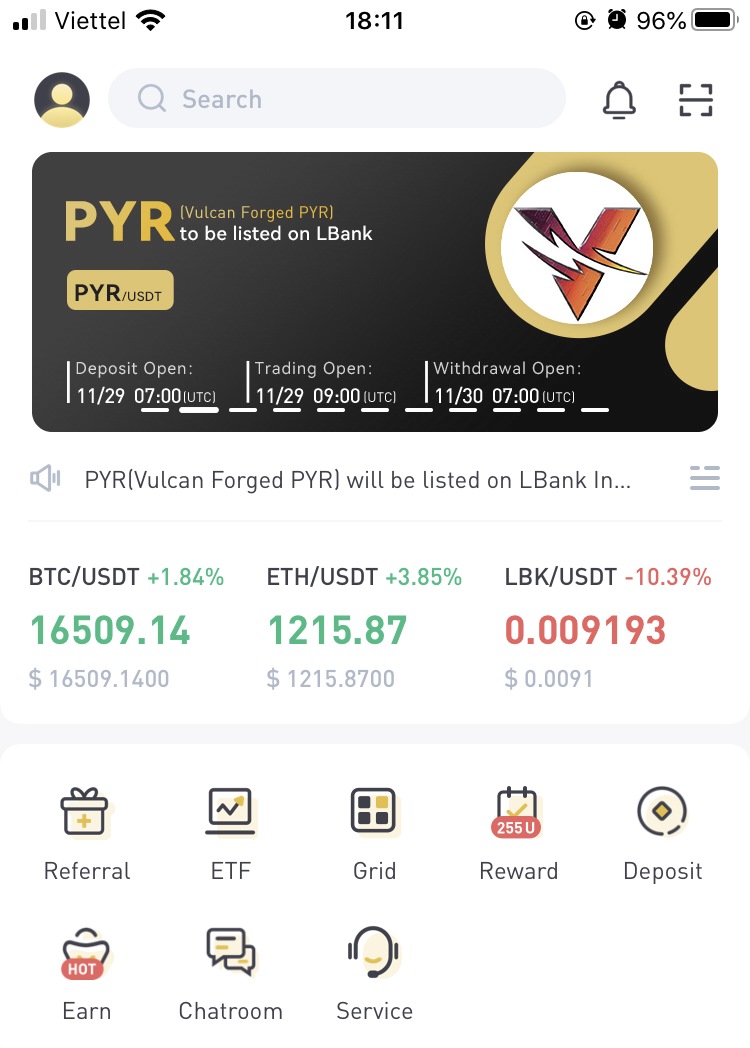
Bemierkung:
Mir recommandéieren d'Zwee-Faktor Authentifikatioun (2FA) fir Är Kont Sécherheet z'aktivéieren. LBank ënnerstëtzt souwuel Google an SMS 2FA.
* Ier Dir P2P Handel ufänkt, musst Dir als éischt d'Identitéitsverifikatioun an d'2FA Authentifikatioun ofgeschloss hunn.
Wéi erstellen ech e LBank Kont [PC]
Erstellt e Kont op LBank per E-Mail
1. Éischt, gitt Dir op d' Websäit vun der LBank , a klickt op [Registréieren] an der rietser Ecke vun uewen.
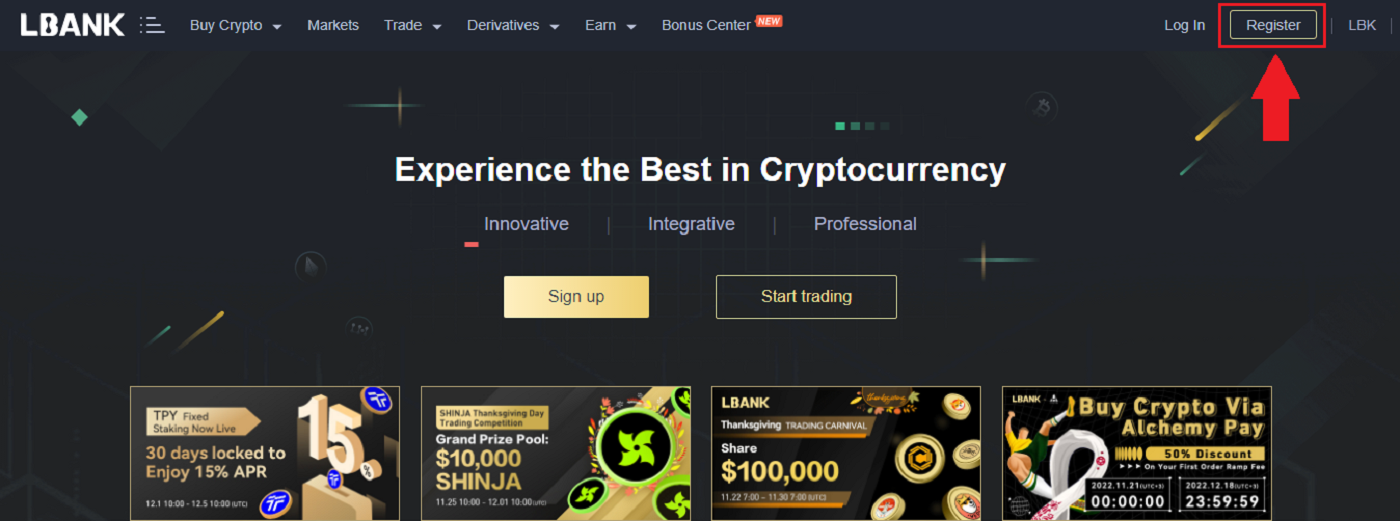
2. Nodeems Dir d'Säit vun der Aschreiwung opgemaach hutt, gitt Är [E-Mail] , astellt Äert Passwuert, klickt op [Ech hunn de LBank Service Accord ausgemaach] nodeems Dir et fäerdeg liest, a klickt op [Registréieren] .
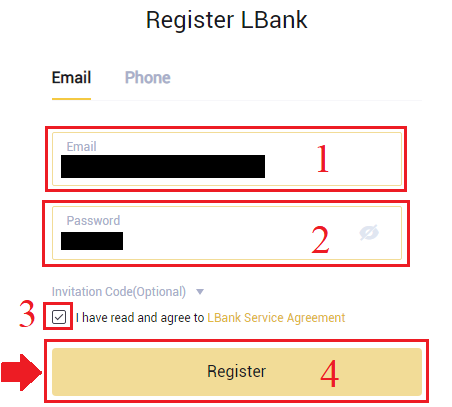
Denkt drun: Äre registréierte E-Mail Kont ass enk mat Ärem LBank Kont verbonnen, also vergewëssert Iech d'Sécherheet a wielt e staarkt a komplizéiert Passwuert dat grouss Buschtawen, kleng Buschtawen, Zuelen a Symboler enthält. Endlech, maacht e genee Rekord vun de Passwierder fir den registréierten E-Mail Kont an LBank. An halen se virsiichteg.
3. Gitt an[Verifikatiounscode] op Är E-Mail geschéckt.
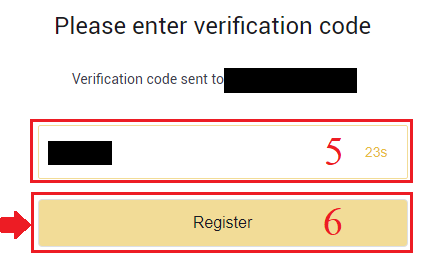
3. Nodeems Dir d'Schrëtt een bis zwee ofgeschloss hutt, ass Är Kontregistrierung fäerdeg . Dir kënnt d'LBank Plattform benotzen a Start Trading .
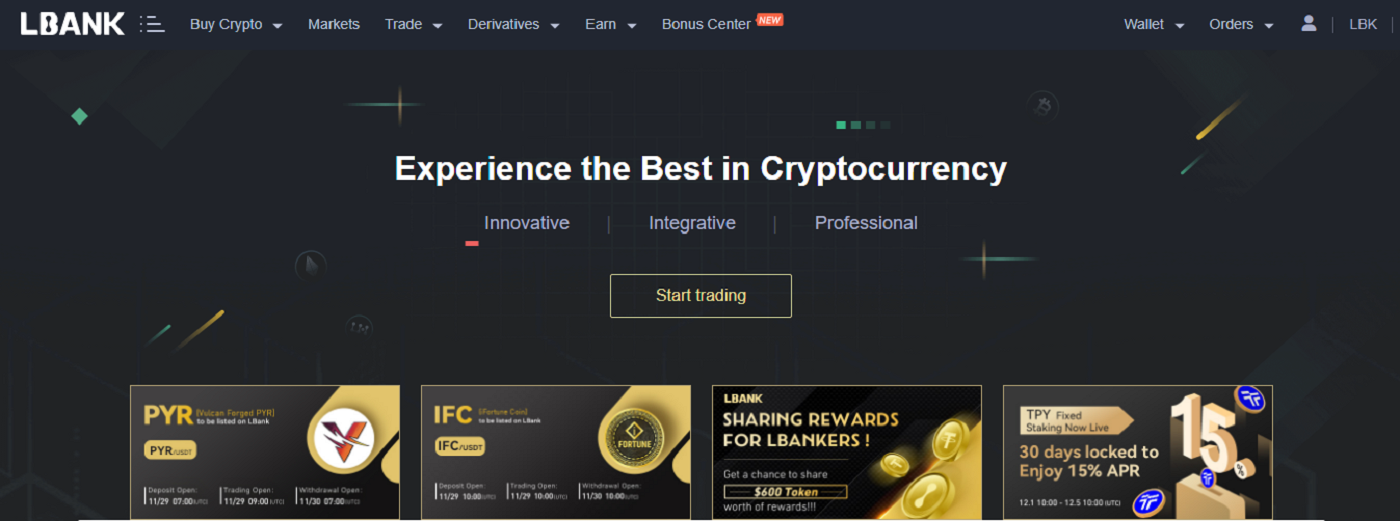
Erstellt e Kont op LBank per Telefonsnummer
1. Gitt op LBank a klickt dann op [Registréieren] an der rietser Ecke vun uewen.
2. Op der Aschreiwung Säit, wielt [Land Code] , gitt Är [ Telefonsnummer] , a schafen e Passwuert fir Äre Kont. Da liest an averstanen d'Konditioune vum Service a klickt op [Registréieren] .
Notiz :
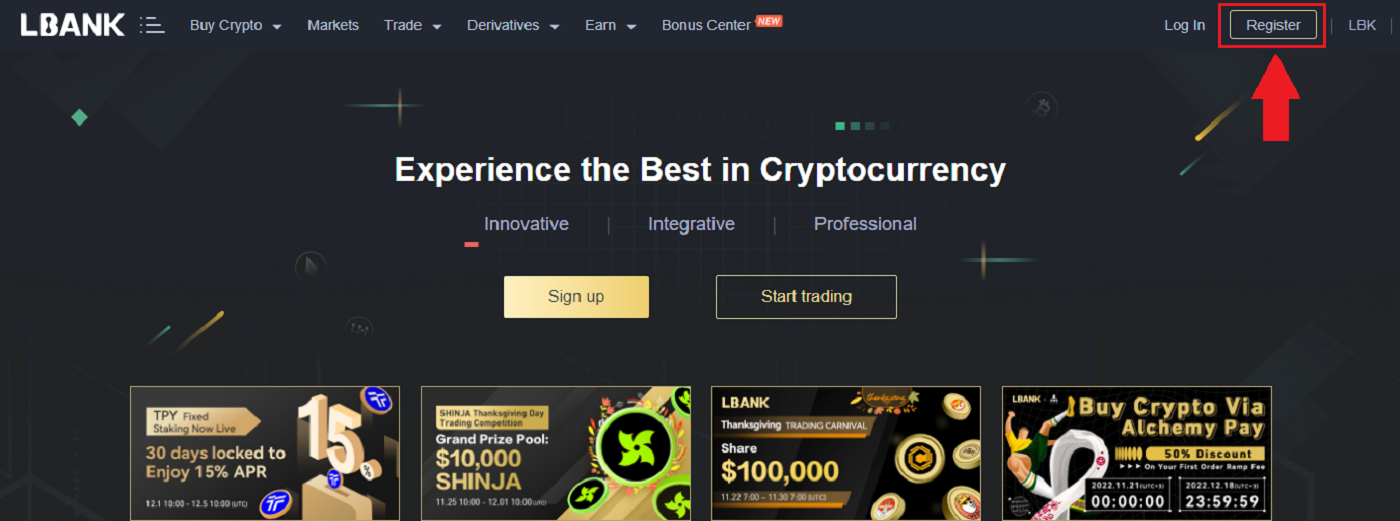
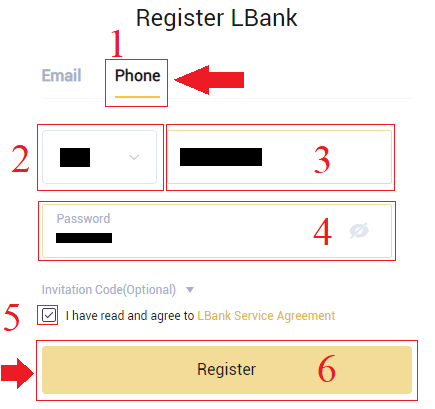
- Äert Passwuert muss eng Kombinatioun vun Zuelen a Buschtawen sinn. Et soll mindestens 8 Zeeche enthalen, e UPPER CASE Buschtaf an eng Nummer.
- Wann Dir Iech op LBank ugemellt hutt, gitt sécher datt Dir de richtege Invitatiounscode (fakultativ) hei ausfëllt.
3. De System wäert e Verifizéierungscode op Är Telefonsnummer schécken . Gitt w.e.g. d'Verifikatiounscode bannent 60 Minutten un.
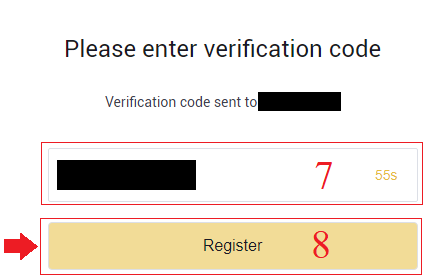
4. Gratulatioun, Dir hutt erfollegräich op LBank registréiert .

Download LBank App
Download LBank App iOS
1. Luet eis LBank App vum App Store erof oder klickt op LBank - Kaaft Bitcoin Crypto2. Klickt op [Get] .
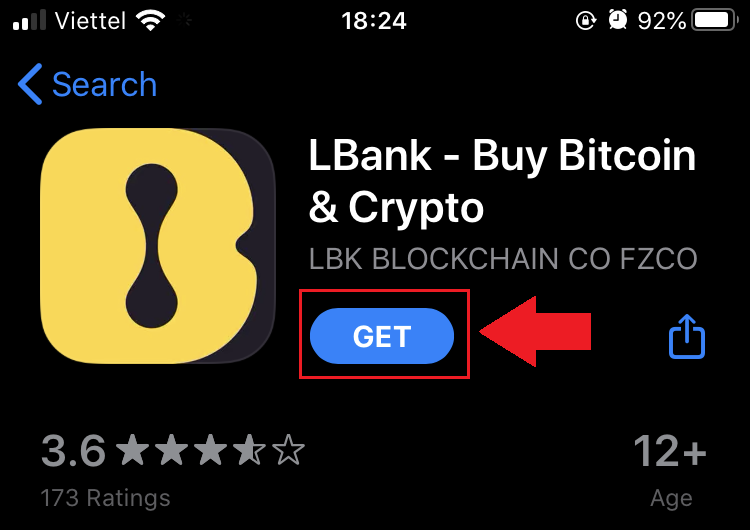
3. Waart bis d'Installatioun fäerdeg ass. Da kënnt Dir d'App opmaachen an Iech op der LBank App umellen.
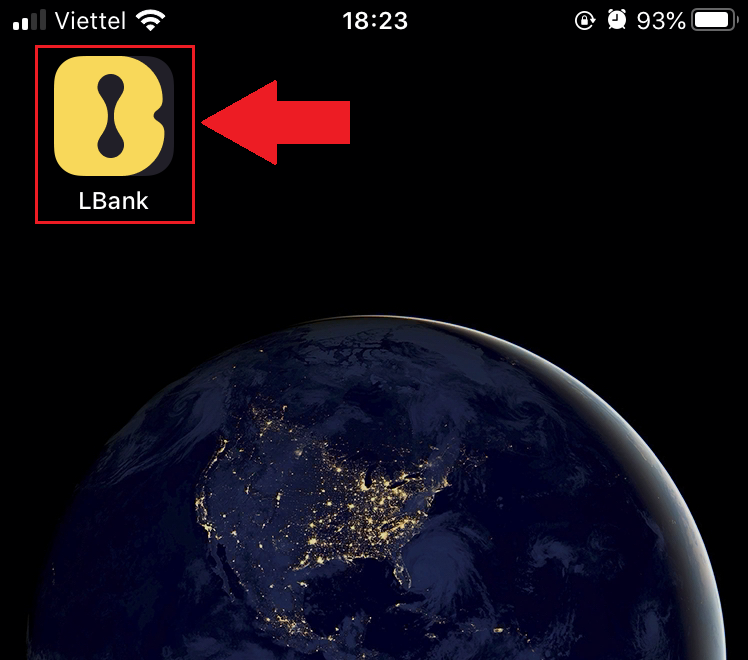
Download LBank App Android
1. Öffnen d'App hei ënnen op Ärem Telefon andeems Dir op LBank klickt - Buy Bitcoin Crypto .
2. Klickt op [Installéieren] fir den Download fäerdeg ze maachen.
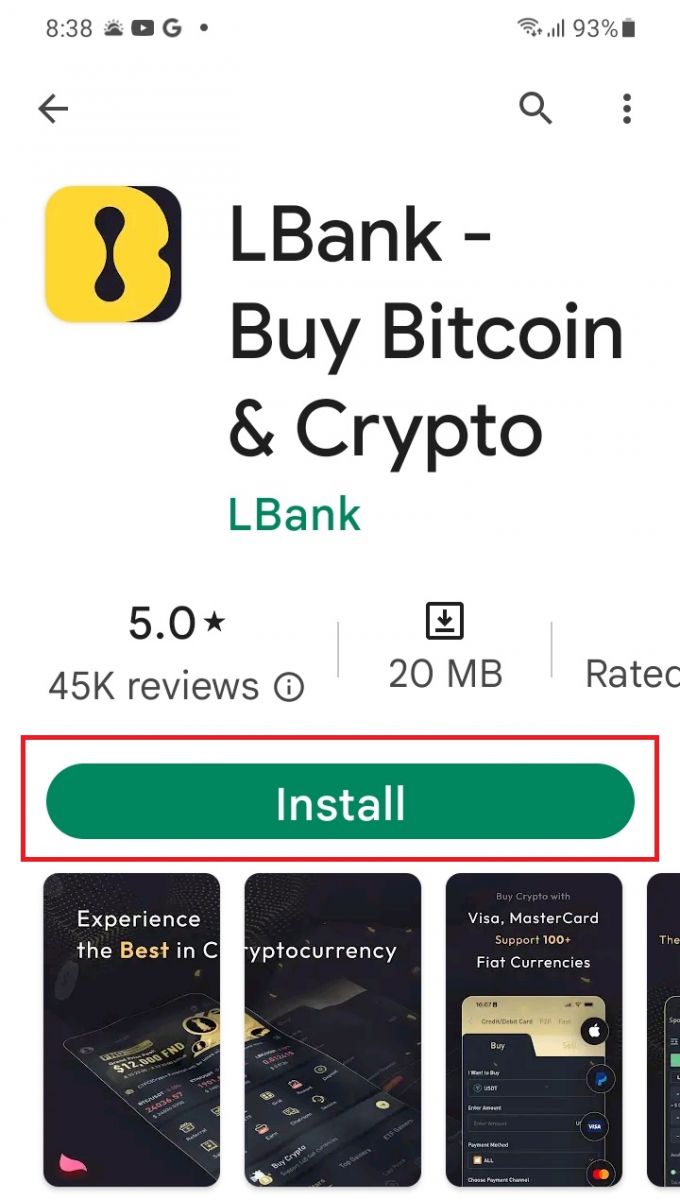
3. Open der App Dir erofgeluede engem Kont an LBank App aschreiwen.
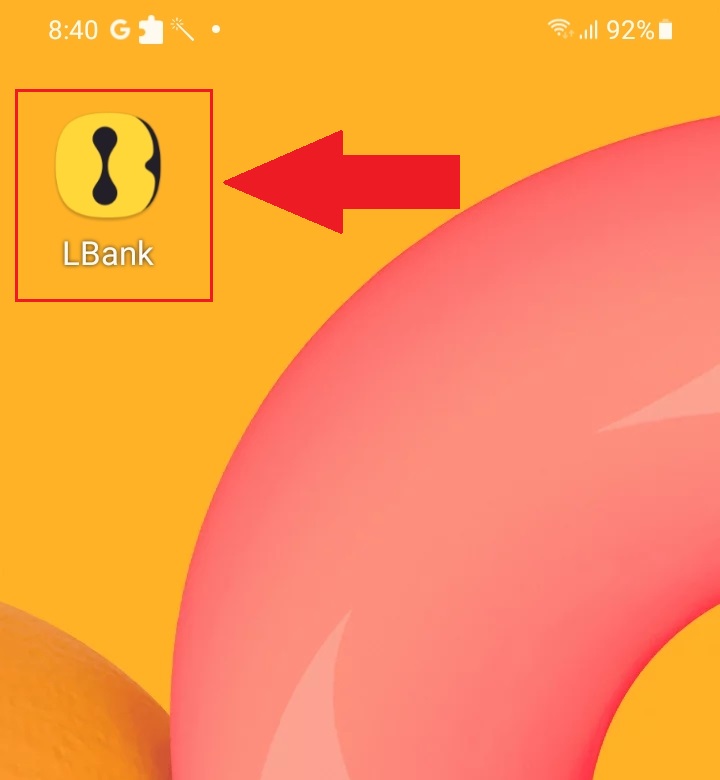
Oft gestallte Froen (FAQ)
Ass den Download vum Programm op e Computer oder Smartphone erfuerderlech?
Nee, et ass net néideg. Fëllt einfach d'Firma Websäit Form aus fir Iech anzeschreiwen an en individuellen Kont ze kreéieren.
Wéi änneren ech meng Mailbox?
Wann Dir Äre Kont E-Mail änneren musst, muss Äre Kont den Niveau 2 Zertifizéierung fir op d'mannst 7 Deeg passéieren, da preparéiert déi folgend Informatioun a gitt se un de Clientsservice of:
- Gitt dräi Verifizéierungsfotoen:
1. Front Vue vun der ID Kaart / Pass (brauchen Är perséinlech Informatioun kloer ze weisen)
2. ID Kaart / Pass ëmgedréint
3. Halt d'Identitéitskaart / Pass Informatiounssäit an Ënnerschrëft Pabeier, schreift op de Pabeier: änneren xxx Mailbox ze xxx Mailbox, LBank, aktuell (Joer, Mount, Dag), Ënnerschrëft, weg sécherstellen, datt den Inhalt vun der Foto a perséinlech Ënnerschrëft kloer siichtbar ass. - Screenshot vun der leschter Opluedstatioun an Transaktiounsgeschicht
- Är nei E-Mail Adress
Nodeems Dir d'Applikatioun ofginn hutt, ännert de Clientsservice d'Mailbox bannent 1 Aarbechtsdag, w.e.g. geduldig.
Fir Är Kont Sécherheet, nodeems d'Mailbox geännert ass, wäert Är Réckzuchsfunktioun net fir 24 Stonnen (1 Dag) verfügbar sinn.
Wann Dir Problemer hunn, weg Kontakt LBank offiziell Email: [email protected] , a mir wäerten déifgräifend, frëndlech an direkt Service fir Iech. Mir begréissen Iech och an der englescher Gemeinschaft matzemaachen fir déi lescht Ausgab ze diskutéieren, (Telegram): https://t.me/LBankinfo .
Kann net eng E-Mail vun der LBank kréien?
Follegt w.e.g. déi folgend Prozeduren frëndlech:
- Vergewëssert Iech w.e.g. den registréierte E-Mail Kont a gitt sécher datt et richteg ass.
- Kuckt w.e.g. de Spam-Ordner am E-Mail-System fir no der E-Mail ze sichen.
- Whitelist LBank E-Mail an Ärem E-Mail Server.
[email protected]
[email protected]
- Vergewëssert Iech datt den E-Mail Client typesch funktionnéiert.
- Et ass recommandéiert populär E-Mail Servicer wéi Outlook a QQ ze benotzen. (Gmail E-Mail Service ass net recommandéiert)
Zur selwechter Zäit sidd Dir häerzlech wëllkomm fir d'LBank global Gemeinschaft matzemaachen fir déi lescht Informatioun ze diskutéieren (Telegram): https://t.me/LBankinfo .
Online Client Service Aarbechtszäit: 9:00 AM - 21:00PM
Ufro System: https://lbankinfo.zendesk.com/hc/zh-cn/requests/new
Offiziell E-Mail: [email protected]